Hvordan reversere en video i GB/MB/KB på Windows/Mac/iOS/Android
Det er morsomt å spille av videoen baklengs. Du kan se mange fantastiske aktede videoer på YouTube, spesielt fra Mr. Reverse sin kanal. Hans omvendte kraft får deg til å le. Faktisk har videoreverseringseffekten blitt brukt i mange vlogg-videoer og filmer. Hvis du vil gjøre videoen din attraktiv, kan du prøve den. Spørsmålet er, hvordan reversere en video?
Med tanke på at det er første gang du setter en video i revers, snakker denne artikkelen hovedsakelig om brukervennlige og kraftige videoreversere. Du kan enkelt snu en video og spille av videoer baklengs på datamaskinen og telefonen.
Guideliste
Hvordan reversere en video på Windows og Mac Hvordan reversere en video på iPhone Hvordan reversere en video på Android Hvordan reversere en video online Vanlige spørsmål om videoreverseringHvordan reversere en video på Windows og Mac
Hva er den beste videoreverseringsprogramvaren for nybegynnere? Hvis du vil sette en video i revers raskt, AnyRec Video Converter kan være ditt førstevalg. Bare klikk på "Toolbox"-knappen og klikk på "Video Reverser". Du kan snu en video bakover i klikk. Dessuten kan du få mange andre nyttige videoredigeringsverktøy her, inkludert videokompressor, videohastighetskontroller, 3D Maker, GIF maker, lydsynkronisering, volumforsterker osv. Takket være disse smarte verktøyene kan du få videoen til å se bedre ut på kort tid. Uansett, hva kan du få fra skrivebordet omvendt videoprogramvare? Her er hovedfunksjonene.

Omvendt en video i MP4, MKV, AVI og andre 1000+ formater.4, MKV, AVI og andre 1000+ formater.
Trim et videoklipp og spill det bakover med klikk.
Forhåndsvis videoens omvendte effekt i sanntid.
Hold den originale videokvaliteten opp til 8K/5K/4K/HD/SD.
Konverter og rediger den omvendte videoen din med flere verktøy.
Sikker nedlasting
Sikker nedlasting
Trinn 1.Gratis nedlasting, installer og start AnyRec Video Converter på datamaskinen din. For å reversere en video på PC eller Mac, kan du klikke på "Verktøykasse" på toppen. Rull ned og klikk deretter "Video Reverser".

Steg 2.Klikk "Legg til" for å laste opp en video du vil spille av baklengs. Hvis du vil spole tilbake en del av videoen, kan du bruke den innebygde videotrimmeren. Dra med start- og sluttpunktene for å trekke ut et videoklipp.
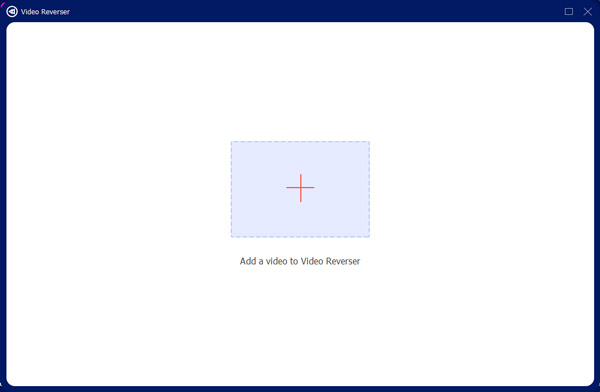
Trinn 3.Endre filnavnet og utdatamappen nedenfor. Til slutt, klikk "Eksporter" for å reversere en video på Windows 11/10/8/7 og Mac. Du kan overvåke hele videoreverseringsprosessen i sanntid.

Trinn 4.Lyddelen vil bli fjernet fra den reverserte videoen. Hvis du vil legge til lydspor til denne videoen, kan du importere denne videoen og klikke "Rediger" i "Konverter"-delen. I "Lyd"-delen legger du til bakgrunnslyd til videoen etter å ha reversert. Klikk "OK" for å lagre endringene.

Trinn 5.Du kan bruke andre videoredigeringsverktøy om nødvendig. Brett senere ut "Konverter alle til"-listen og velg utgangsvideoformatet. Etter alle tilpasninger, klikk "Konverter alle" for å reversere og redigere en video på datamaskinen. Nå kan du se en video i revers på hvilken som helst enhet.

Klar til å reversere et videoklipp nå? Du kan klikke på nedlastingsknappen nedenfor og prøve akkurat nå.

Omvendt en video i MP4, MKV, AVI og andre 1000+ formater.
Trim et videoklipp og spill det bakover med klikk.
Forhåndsvis videoens omvendte effekt i sanntid.
Hold den originale videokvaliteten opp til 8K/5K/4K/HD/SD.
Konverter og rediger den omvendte videoen din med flere verktøy.
Sikker nedlasting
Sikker nedlasting
Hvordan reversere en video på iPhone
Kan du reversere en video på iPhone uten en app? Vel, svaret er nei. Men du kan få mange tredjeparts videoreverseringsapper for iPhone og iPad. Fra denne delen kan du reversere videoer på iPhone med Omvendt Vid. Ved å bruke iPhone video reverser-appen kan du sette en video i revers med umiddelbar avspillingsmodus med ulik avspillingshastighet. Dessuten kan du reversere en video og dele den direkte på YouTube og Instagram. La oss se hvordan du legger til en omvendt effekt på videoen din på iPhone.
Trinn 1.Last ned og installer Reverse Vid: Spill det bakover fra App Store.
Steg 2.Åpne appen Video tilbakespoling. Velg hvilken type video du vil snu mellom "Ny og Bibliotek".
Trinn 3.Juster revershastigheten for videoen, legg til tekst/musikk og fremhev hjulene i iPhone-appen for videorevers. (Kryss av hvordan øke hastigheten på en video på iPhone her.)
Trinn 4.Trykk på "Lagre" for å eksportere og reversere en video til iPhone Camera Roll som standard.
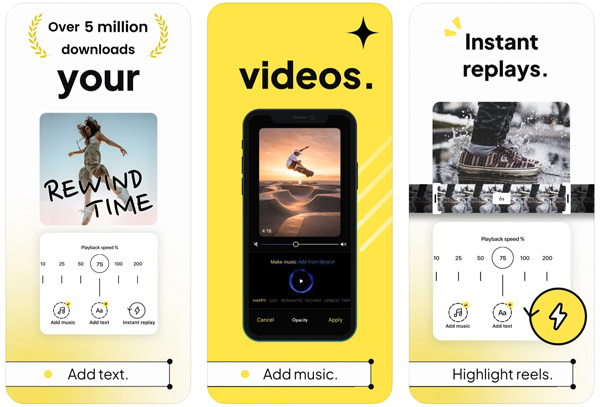
Trenger du flere redigeringsverktøy? Du kan få et alternativt verktøy her.

Omvendt en video i MP4, MKV, AVI og andre 1000+ formater.
Trim et videoklipp og spill det bakover med klikk.
Forhåndsvis videoens omvendte effekt i sanntid.
Hold den originale videokvaliteten opp til 8K/5K/4K/HD/SD.
Konverter og rediger den omvendte videoen din med flere verktøy.
Sikker nedlasting
Sikker nedlasting
Hvordan reversere en video på Android
For å lage en omvendt video på Android, kan du ta en titt på Reverse Movie FX. Det er en omvendt videoapp for Android med 50 000 000 installasjoner som anbefales. Du kan reversere en video fra lagringsplassen din. Eller du kan ta opp og lage en omvendt video i appen. Ved å bruke Android-appen for omvendt video kan du spille av video i revers mens du beholder originallyden.
Trinn 1.Last ned og installer den omvendte video-appen på Android.
Steg 2.Trykk på "Start omvendt". Importer en video fra den innspilte videoen eller ditt lokale bibliotek.
Trinn 3.Angi start- og sluttpunktet for denne videoen. Senere trykker du på "Start" for å gå videre.
Trinn 4.Velg mellom "reversert, reversert + original og original + reversert".
Trinn 5.Aktiver haken før "Inkluder lyd fra film".
Trinn 6.Trykk på "Start reversering" for å reversere video og lyd på Android.
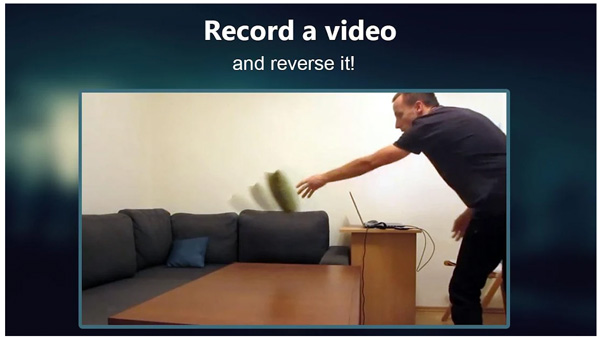
Eller du kan utforske flere interessante verktøy fra AnyRec.

Omvendt en video i MP4, MKV, AVI og andre 1000+ formater.
Trim et videoklipp og spill det bakover med klikk.
Forhåndsvis videoens omvendte effekt i sanntid.
Hold den originale videokvaliteten opp til 8K/5K/4K/HD/SD.
Konverter og rediger den omvendte videoen din med flere verktøy.
Sikker nedlasting
Sikker nedlasting
Hvordan reversere en video online
Hvis du ikke vil installere ekstra programmer eller apper, kan du også bruke en online videoreverser. Mange verktøy kan reversere videoer på nettet, inkludert Ezgif, Kapwing, Adobe, Media.io, FileConverto, Fastreel, Pixiko, etc. Denne delen tar Adobe Reverse Video som et eksempel. Det er en gratis online videoreverser drevet av Adobe Premiere. Du kan reversere en video i opptil 1 time gratis.
Trinn 1.Åpne Adobe video reverser i nettleseren din.
Steg 2.Last opp videoen til Adobe video reverser online.
Trinn 3.Still inn videorevershastigheten med 25%, 50%, 100%, 150% og 200%.
Trinn 4.Trim og velg hvilket videoklipp du vil spille av baklengs.
Trinn 5.Klikk "Last ned" for å lagre og reversere en video gratis online med Adobe.
Trenger du å reversere en stor video uten vannmerke? Du kan prøve videoreverseringsprogramvaren nedenfor.

Omvendt en video i MP4, MKV, AVI og andre 1000+ formater.
Trim et videoklipp og spill det bakover med klikk.
Forhåndsvis videoens omvendte effekt i sanntid.
Hold den originale videokvaliteten opp til 8K/5K/4K/HD/SD.
Konverter og rediger den omvendte videoen din med flere verktøy.
Sikker nedlasting
Sikker nedlasting
Vanlige spørsmål om videoreversering
-
Hvordan reversere video i iMovie?
Åpne iMovie på Mac. Importer videoen til tidslinjen. Finn og klikk på speedometerikonet over visningen. Aktiver haken før "Reverse". Juster videoreverseringshastigheten fra rullegardinlisten "Hastighet". Nå kan du spille av en video baklengs på Mac i iMovie.
-
Hvordan reversere en video på YouTube?
Du kan kjøre AnyRec Video Converter og andre stasjonære/mobile videoreversere for å spille av video bakover for YouTube. Bare sørg for at utgangsvideoformatet er YouTube MP4.
-
Hvordan reversere en video på Instagram?
Du kan snu en videorulle på Instagram ved å bruke Snapchat-appen. Trykk på Snapchat-kamera. Sveip fra høyre til venstre for å legge til filtre når videoopptaket starter. Legg til bevegelsesfilter. For å få omvendt filter må du sveipe 7 ganger. Trykk på Lagre for å laste ned den omvendte videoen.
Konklusjon
Det er alt for å reversere videoer på Windows, Mac, iPhone og Android. Hvis du vil reversere en video under 5 minutter eller 50 MB, kan du bruke en stasjonær, online eller mobil videoreverser. For å spille av og reversere en video i stor filstørrelse (Forskjellen på GB, MB og KB), er det sterkt anbefalt å bruke AnyRec Video Converter. Du kan lage en omvendt video offline med avansert akselererende teknologi. Dessuten kan du rotere, beskjære, trimme, slå sammen, legge til vannmerke, legge til undertekst, legge til lydspor, forbedre videokvaliteten og bruke mange andre videoeffekter. Bare last ned gratis videoomvendt programvare og prøv akkurat nå!

Omvendt en video i MP4, MKV, AVI og andre 1000+ formater.
Trim et videoklipp og spill det bakover med klikk.
Forhåndsvis videoens omvendte effekt i sanntid.
Hold den originale videokvaliteten opp til 8K/5K/4K/HD/SD.
Konverter og rediger den omvendte videoen din med flere verktøy.
Sikker nedlasting
Sikker nedlasting
